Como configurar o redirecionamento de e-mails no Unodata Mail
Neste artigo, você aprenderá como configurar o redirecionamento de e-mails, permitindo que mensagens enviadas para um endereço sejam automaticamente encaminhadas para outro.
- Acesse a sua conta de e-mail e digite seu login e senha;
- Na barra de navegação, clique em Preferências;
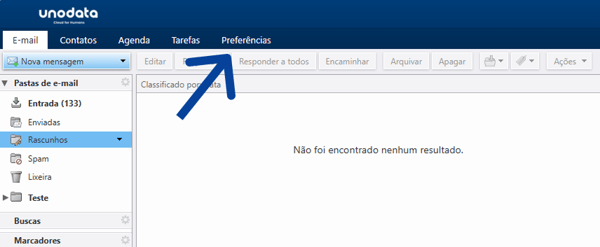
- No menu lateral esquerdo, localize e clique na opção Filtros;
.png?width=600&height=297&name=Group%20140%20(2).png)
- Clique em Criar filtro;
.png?width=600&height=244&name=Group%20182%20(1).png)
- Em Adicionar filtro, preencha:

-
-
Nome do filtro: Dê um nome descritivo para o seu filtro, por exemplo, "Redirecionar relatórios".
-
Ativa: Certifique-se de que a caixa "Ativa" esteja marcada para que o filtro funcione.
-
-
-
Em seguida, você verá um menu suspenso com as opções "uma das" e "todas as". Essa escolha define como as condições criadas serão avaliadas:
-
Uma das: o filtro será acionado e o e-mail será redirecionado se qualquer uma das condições que você definir for verdadeira.
-
Todas as: o filtro só será acionado e o e-mail será redirecionado se todas as condições que você definir forem verdadeiras ao mesmo tempo.
-
-

- Selecione qual informação do e-mail será analisada para verificar se a condição de redirecionamento é atendida. As opções mais comuns incluem:
- De: Para verificar o endereço de e-mail do remetente (quem enviou o e-mail).
- Para: Para verificar o endereço de e-mail do destinatário principal.
- Cc: Para verificar os endereços de e-mail em cópia (carbon copy).
- Assunto: Para verificar o texto presente na linha de assunto do e-mail.
- Mensagem / Corpo: Para verificar o conteúdo principal do e-mail.

- O próximo passo é definir a relação entre essa parte do e-mail e o valor que você irá especificar no campo ao lado;

- Caso queira adicionar outras condições, clique no ícone de Adicionar;

- Em Executar as seguintes ações, defina como o filtro deve agir. Para redirecionamento de e-mails, selecione Redirecionar para o endereço;
.png?width=600&height=154&name=Group%20185%20(1).png)
- No campo ao lado, insira o endereço de e-mail de destino do redirecionamento e clique em OK;

- O filtro foi criado e será exibido em Filtros ativos;

- Para alterar alguma configuração, clique em Editar filtro, e, para remover, clique em Apagar filtro.
Redirecionamento de e-mail configurado com sucesso.
Se você ficou com alguma dúvida ou precisa de mais informações, nossa equipe de suporte está pronta para ajudar!
E-mail suporte: suporte@unodata.com.br
Ou pelo telefone/WhatsApp: 11 3522-3011
